Jak zakázat oznámení kalendáře v aplikaci Outlook?
Pokud se vám nelíbí pokaždé vyskakovací oznámení kalendáře, které vám připomene schůzky nebo schůzky, můžete oznámení v Outlooku vypnout. V tomto článku se dozvíte, jak vypnout nebo zakázat oznámení kalendáře v Outlooku.
Zakažte oznámení kalendáře v Outlooku 2010 a 2013
Zakázat oznámení kalendáře v aplikaci Outlook 2007
- Automatizujte zasílání e-mailů pomocí Auto CC / BCC, Automatické předávání podle pravidel; poslat Automatická odpověď (Mimo kancelář) bez nutnosti výměnného serveru...
- Získejte připomenutí jako Varování BCC když odpovídáte všem, když jste v seznamu BCC, a Připomenout, když chybí přílohy pro zapomenuté přílohy...
- Zlepšete efektivitu e-mailu pomocí Odpovědět (vše) s přílohami, Automatické přidání pozdravu nebo data a času do podpisu nebo předmětu, Odpovědět na více e-mailů...
- Zjednodušte zasílání e-mailů pomocí Připomenout e-maily, Nástroje pro připojení (Komprimovat vše, Automaticky uložit vše...), Odebrat duplikáty, a Rychlá zpráva...
 Zakažte oznámení kalendáře v Outlooku 2010 a 2013
Zakažte oznámení kalendáře v Outlooku 2010 a 2013
Chcete-li deaktivovat oznámení kalendáře v aplikaci Outlook 2010 a 2013, postupujte takto.
1. cvaknutí Soubor > možnosti.

2. V Možnosti aplikace Outlook dialogové okno, klikněte prosím Kalendář v levém podokně a poté zrušte zaškrtnutí políčka Výchozí připomenutí pole v Možnosti kalendáře sekce. A nakonec klikněte na OK .

 Zakázat oznámení kalendáře v aplikaci Outlook 2007
Zakázat oznámení kalendáře v aplikaci Outlook 2007
Pokud používáte aplikaci Outlook 2007, můžete oznámení kalendáře deaktivovat následujícím způsobem.
1. Klikněte prosím Tools > možnosti.

2. V možnosti dialogové okno, přejděte na Nastavení záložka. Zrušte zaškrtnutí Výchozí připomenutí pod Kalendář sekce. A nakonec klikněte na OK knoflík. Viz screenshot:
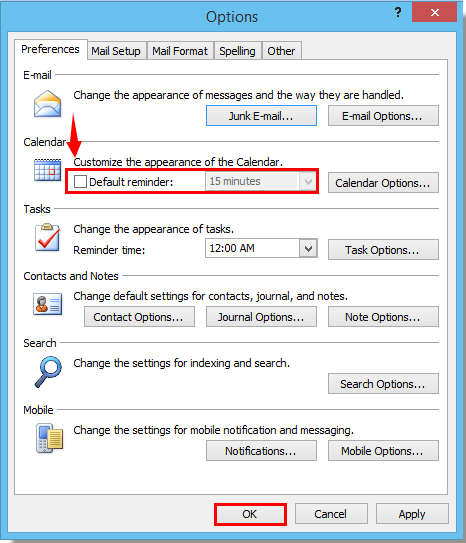
Po zrušení zaškrtnutí políčka Výchozí připomenutí se oznámení o schůzce nebo schůzce již neobjeví.
Nejlepší nástroje pro produktivitu v kanceláři
Kutools pro aplikaci Outlook - Více než 100 výkonných funkcí, které doplní váš Outlook
🤖 AI Mail Assistant: Okamžité profesionální e-maily s magií umělé inteligence – jedním kliknutím získáte geniální odpovědi, perfektní tón, vícejazyčné ovládání. Transformujte e-maily bez námahy! ...
???? Automatizace e-mailu: Mimo kancelář (k dispozici pro POP a IMAP) / Naplánujte odesílání e-mailů / Automatická kopie/skrytá kopie podle pravidel při odesílání e-mailu / Automatické přeposílání (pokročilá pravidla) / Automatické přidání pozdravu / Automaticky rozdělte e-maily pro více příjemců na jednotlivé zprávy ...
📨 Email management: Snadné vyvolání e-mailů / Blokujte podvodné e-maily podle předmětů a dalších / Odstranit duplicitní e-maily / pokročilé vyhledávání / Konsolidovat složky ...
📁 Přílohy Pro: Dávkové uložení / Dávkové odpojení / Dávková komprese / Automaticky uložit / Automatické odpojení / Automatické komprimování ...
???? Rozhraní Magic: 😊 Více pěkných a skvělých emotikonů / Zvyšte produktivitu své aplikace Outlook pomocí zobrazení s kartami / Minimalizujte aplikaci Outlook namísto zavírání ...
???? Zázraky na jedno kliknutí: Odpovědět všem s příchozími přílohami / E-maily proti phishingu / 🕘Zobrazit časové pásmo odesílatele ...
👩🏼🤝👩🏻 Kontakty a kalendář: Dávkové přidání kontaktů z vybraných e-mailů / Rozdělit skupinu kontaktů na jednotlivé skupiny / Odeberte připomenutí narozenin ...
Přes 100 Vlastnosti Očekávejte svůj průzkum! Kliknutím sem zobrazíte další informace.

